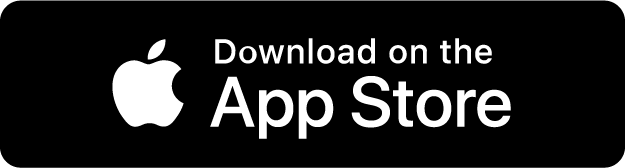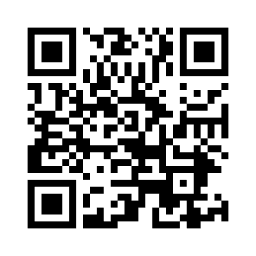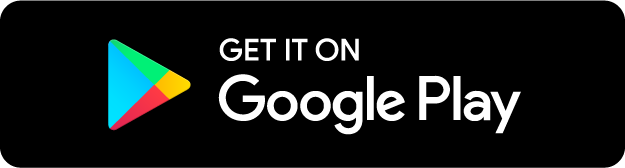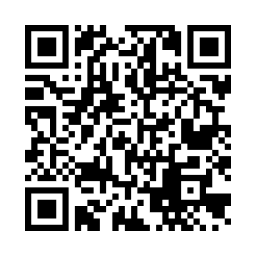いいオフィス世田谷豪徳寺 by Working cafe halo
「東京都世田谷区」のコワーキングスペース
2025年1月より土曜日と日曜日の営業時間を11:00-18:00にさせていただきます。 12月のお休み 12/1,8,15,20,22,29,30,31 1月のお休み 1/5,6,19,20,21,26 🔰 初めてのご利用の方へ 当店は1ドリンクオーダー制です ワーキングスペース利用料金とは別に、お一人様1点のドリンクのご注文をお願いしております。 ワーキングスペースご利用のお客様は通常のドリンクメニューより20%引きでご購入いただけます。※アルコール類を除く (金額目安:500円〜900円) 支払い方法は現金・クレジットカード・各種QRコード決済となっており、いいPAYはご利用いただけません。 ・ブースのご利用について オンライン会議向けのブースが3席ございます。 追加料金は不要ですが、ご利用時間は1時間程度を目処にお願いいたします。 また、防音性はありませんので、声のボリュームにお気遣いいただき、イヤホンのご着用をお願いいたします。 事前予約は承っておりません。 空き状況が心配な方は、当日ご来店時にお電話いただけましたら、その時点での空き状況をお伝えすることは可能です。
プラン・料金
定休日:月土
時間課金ですぐに使える
ドロップイン
現在、利用できます
12月23日(火)
10:00〜19:00
12月24日(水)
10:00〜19:00
12月25日(木)
10:00〜19:00
12月26日(金)
10:00〜19:00
12月27日(土)
10:00〜18:00
12月28日(日)
11:00〜18:00
12月29日(月)
利用時間外
料金
1時間
¥880
2時間
¥1,760
1日利用
¥1,800
月額定額で全国使い放題
パスポート
現在、利用できます
12月23日(火)
10:00〜19:00
12月24日(水)
10:00〜19:00
12月25日(木)
10:00〜19:00
12月26日(金)
10:00〜19:00
12月27日(土)
10:00〜18:00
12月28日(日)
11:00〜18:00
12月29日(月)
利用時間外
個室・会議室を時間指定で
予約
設備・サービス
(高速)
ドリンク
コピー
OK
テレカンのご利用について
オンライン会議向けのブース席のみで可能です。 追加料金は不要ですが、ご利用時間は1時間程度を目処にお願いいたします。 また、防音性はありませんので、声のボリュームにお気遣いいただき、イヤホンのご着用をお願いいたします。 事前予約は承っておりません。 空き状況が心配な方は、当日ご来店時にお電話いただけましたら、その時点での空き状況をお伝えすることは可能です。
説明
小田急線豪徳寺駅、東急世田谷線山下駅から徒歩3分 カフェとワーキングスペースを備えたお店です。本格的なコーヒーマシーンで入れる美味しいコーヒーとバリエーション豊富なドリンク類、毎日店内で焼いている焼き菓子をご提供いたします。
アクセス
チェックインまでの流れ
レジにていいオフィス利用であることをお伝えください。
レビュー
その他
1年前
1回目の訪問
休憩しながら心地よく作業できました。
営業
3年前
5回目の訪問
企画
3年前
2回目の訪問
月額プラン
店舗を月額定額で利用できます。
各プランのご契約は店舗までお問い合わせください。
よくあるご質問
ドロップインの場合は、チェックアウトの際に利用時間に応じた決済が行われます。チェックイン中は、アプリの画面で現在の料金を常にご確認いただけます。
■詳しくは法人プラン紹介ページへ
https://corporateplan.e-office.space/
いいオフィスのご利用方法
1
店舗を探す
アプリをダウンロード、会員情報を登録
ご利用前にクレジットカードを登録してください。店舗を探す
アプリ内の地図から店舗を探すことができます。予約は基本的に不要ですが、一部店舗では予約が必要な場合もございます。店舗の詳細ページをご確認ください。店舗に到着
スタッフがいる店舗の場合は、スタッフに「いいオフィスを利用したい」とお伝えください。セルフ(スタッフがいない)店舗の場合は、店舗の入口にあるQRコードから、チェックインを行います。
2
入店する
QRコードをスキャンし、チェックイン
スキャンのボタンを押すと、カメラが起動します。店舗の入口または受付にあるQRコードをスキャンし、チェックインを行います。ご利用プランを選択
ご利用プランを選択してください。パスポートを契約している方は、こちらからご選択ください。画面表示に従って入店
セルフ店舗の場合は、画面に表示されている「解錠ボタン」もしくは「鍵の番号」から、ご自身で入店ください。
3
利用する
リアルタイムに、現在の利用時間や料金が確認できます
利用中は、現在の料金が表示されます。
4
退店する
QRコードをスキャンし、チェックアウト
チェックアウトのボタンを押すと、カメラが起動します。店舗の出口または受付にあるQRコードをスキャンし、チェックアウトを行います。利用料金を確認し、決済するボタンをタップします
チェックアウトをお忘れになると、継続して課金がなされますので、ご注意ください。決済完了
この画面が表示されると決済完了になります。退店
ご利用ありがとうございました。